FLASH怎么制作图片翻转连动效果?
时间:2017-09-08 11:41:59 魔新豆网
FLASH中想要制作图片连动开合效果。该怎么制作呢?下面我们就来看看详细的教程。

1、首先,将图片导入库中,多少随意,我用了六张,另一张是背景。
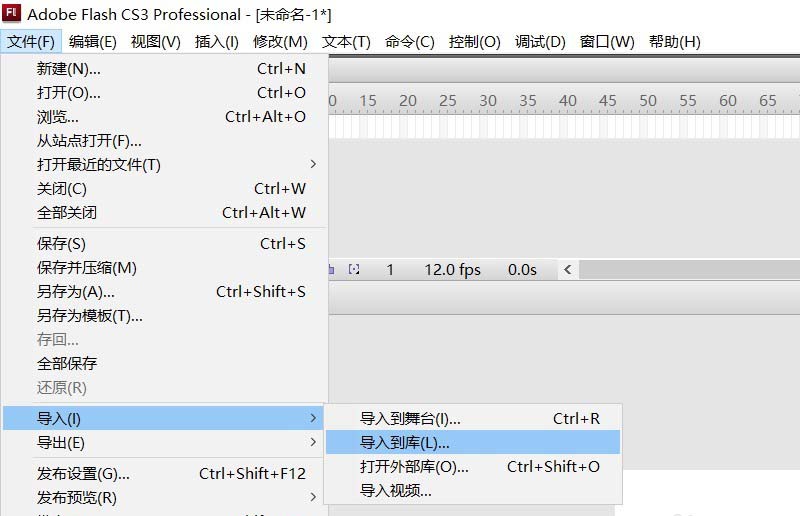
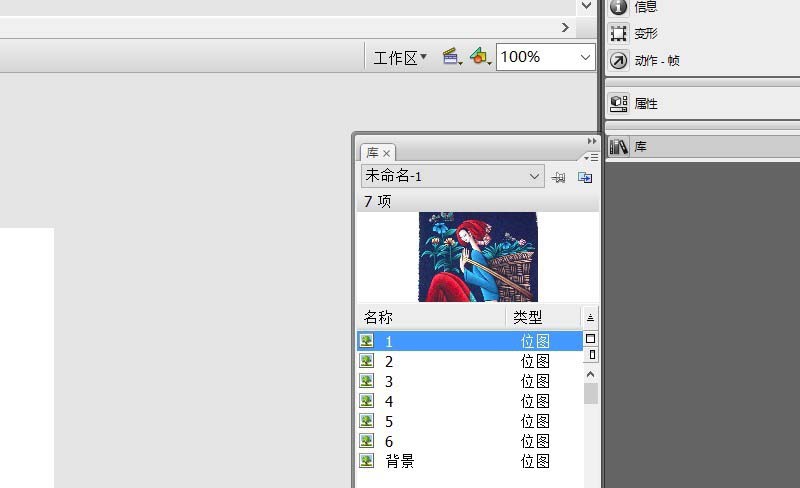
2、将图片变为元件。插入——新建元件——图片,取名图1。
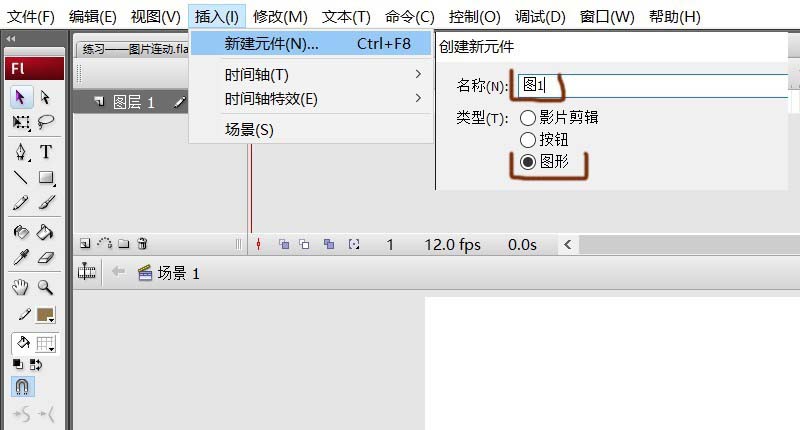
3、将图片1拖入舞台,使中心点对准舞台中心。

4、打开信息面板,修改图片宽高。使图片的宽度是文档宽度的一半。完成元件图1。
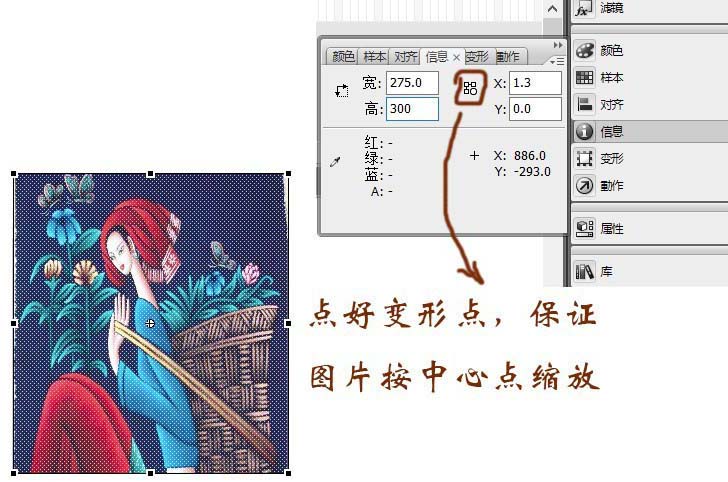
5、图片修改后与原比例不同,如想同比例缩放,可在变形面板中勾选“约束”,更改数值后回车。在视图菜单里调出标尺与网格,拖动选择框,DELETE删去多出的部分。
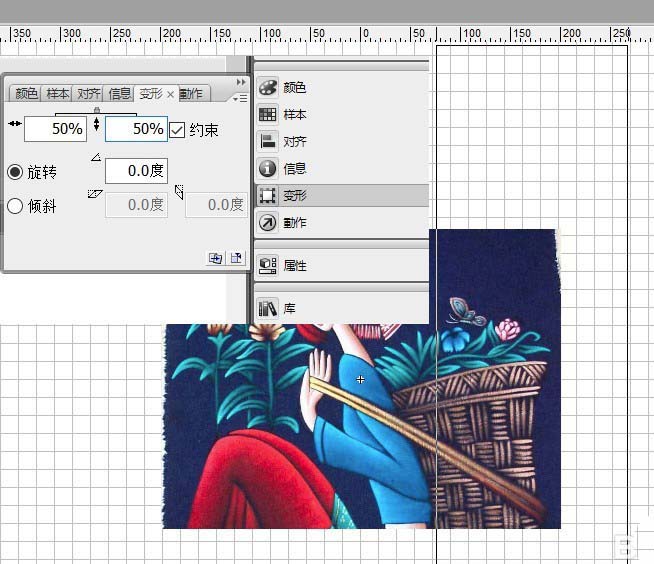
6、库面板中,复制图1元件,取名图2。
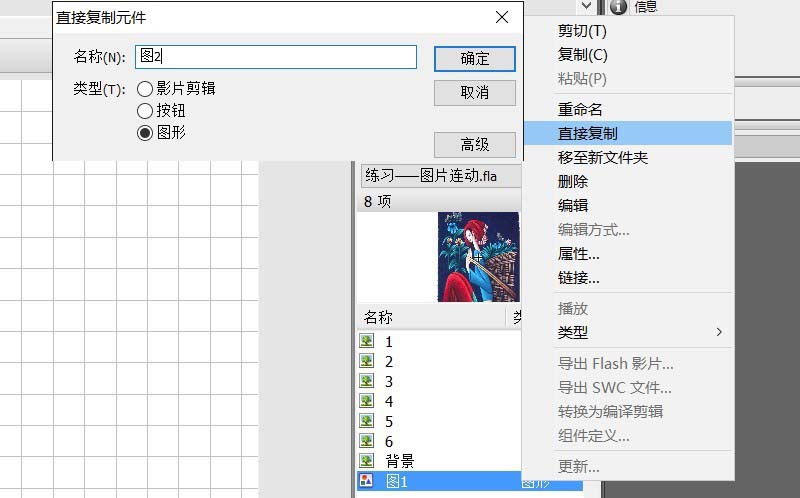
7、依次复制出后面五个元件。
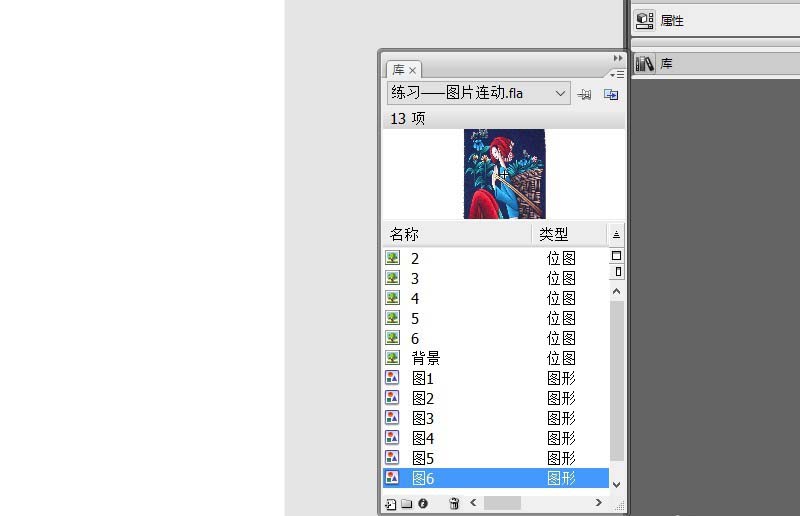
8、双击元件图2,进入该元件编辑,点图片,在属性面板中交换图片。图片右键,分离。依次更改所有图片元件,包括图1的图片分离。
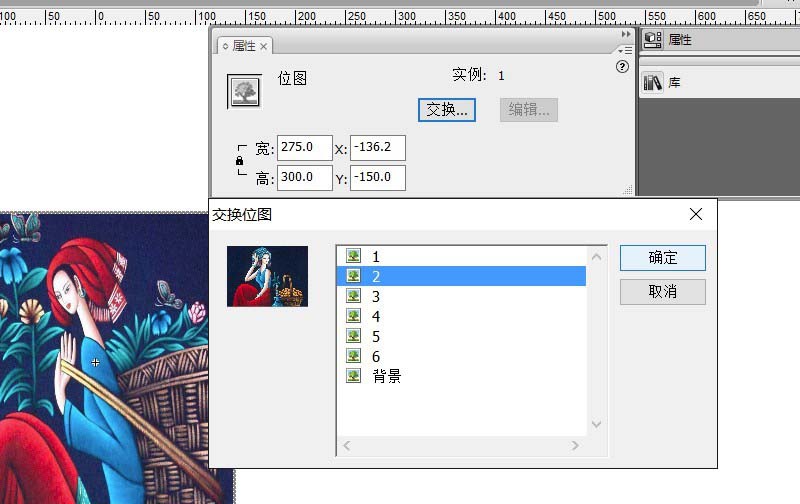
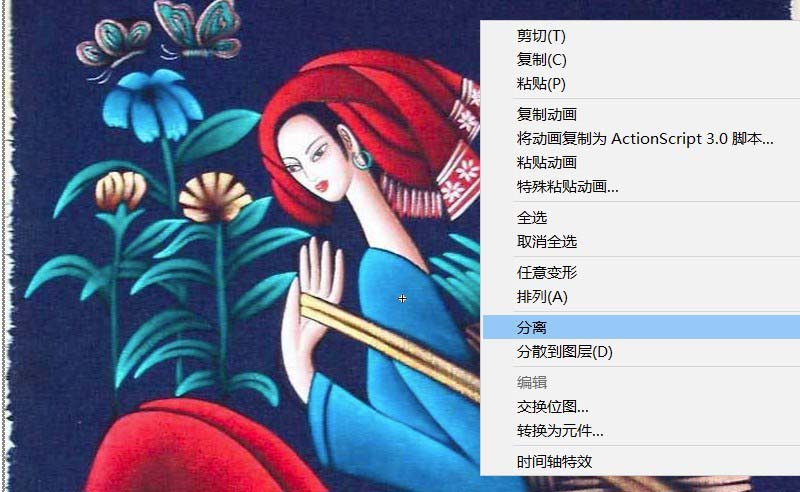
9、新建类型为影片剪辑的元件,取名连动。
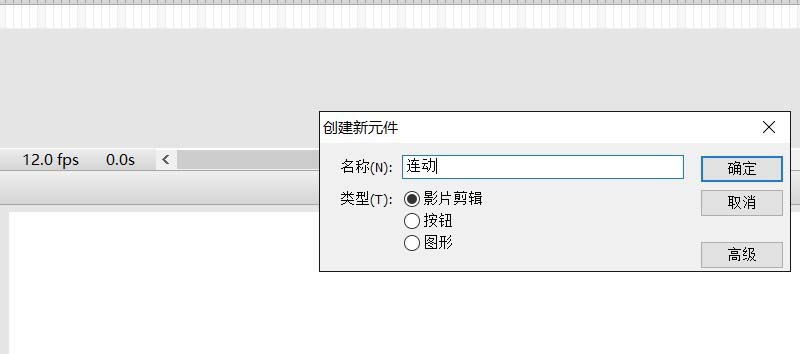
10、在第一帧拖入元件图1,Q键调出变形工具,将元件中心点移至左边。

上一页12 下一页 阅读全文
本文标签:
